Cum să faci o pagină privată WordPress (3 metode)
Publicat: 2023-03-23În WordPress, atât paginile, cât și postările sunt în mod implicit accesibile publicului larg. Acest lucru este de obicei bine, dar există adesea situații în care veți dori să restricționați accesul. Există diferite moduri de a face o pagină WordPress privată, inclusiv cu instrumentele interne din WordPress, prin editarea temei și cu un plugin.
Cea mai bună metodă depinde exact de ceea ce încerci să obții. Instrumentele din WordPress funcționează foarte bine dacă doriți să faceți o pagină privată care să poată fi vizualizată doar de editorii și administratorii site-ului sau să restricționați accesul pe baza unei parole.
Din păcate, instrumentele interne au limitele lor. Va trebui să utilizați o altă metodă dacă scopul dvs. este să restricționați conținutul la utilizatorii care s-au autentificat sau la anumite niveluri de membru plătit sau neplătit.
Ce este o pagină privată?
O pagină privată WordPress este doar atât: privată. Majoritatea conținutului de pe site-ul dvs. este accesibil publicului, dar o pagină privată poate fi accesată doar de anumite persoane. O postare privată este în esență același lucru, dar o postare în loc de o pagină. Metodele prezentate mai jos funcționează pentru ambele tipuri de conținut.
Există cel puțin trei moduri diferite de a vă face conținutul WordPress privat:
- Schimbarea vizibilității.
- Protejându-l cu o parolă.
- Restricționarea accesului în funcție de nivelul de utilizator.
Metoda exactă pe care o utilizați depinde de ceea ce încercați să obțineți. Puteți folosi instrumentele încorporate în WordPress pentru a schimba orice postare sau pagină de pe site-ul dvs. de la public la privat și înapoi din nou cu o singură apăsare. Postările și paginile WordPress protejate prin parolă sunt la fel de ușor de configurat și se asigură că numai utilizatorii cu parolă pot vizualiza conținutul. Din păcate, ambele metode sunt limitate în domeniul de aplicare.
În cazul paginilor și postărilor private WordPress, numai utilizatorii cu acces de editor sau de administrator pot vizualiza o postare sau o pagină setată la vizibilitate „Privată”. Nu există nicio modalitate de a oferi acces la alte niveluri de utilizator, în afară de a-l face public sau de a-i pune o parolă.
Protejarea cu parolă a fiecărei piese de conținut pe care doriți să o faceți privat este posibilă, dar are prețul unei experiențe de utilizator slabe.
Crearea unei pagini sau postări private
Primul pas este să creați o pagină nouă selectând „Pagini” în meniul de administrare WordPress și făcând clic pe „Adăugați nou”. De asemenea, puteți modifica confidențialitatea unei pagini existente selectând-o și apoi urmând restul acestui proces.
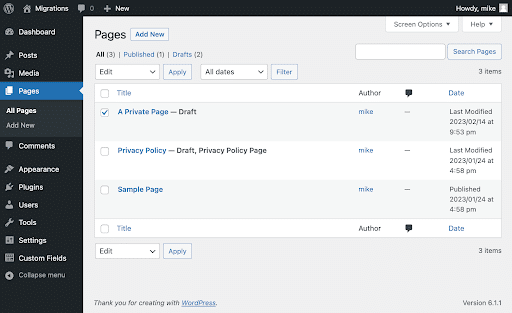
Apoi, găsiți secțiunea „Rezumat” din partea dreaptă a ferestrei de editare și faceți clic pe „Vizibilitate”. Aceasta deschide un modal care vă permite să selectați dintre trei opțiuni:
- Public: setarea implicită pentru toate paginile și postările.
- Privat: aceasta va restricționa vizibilitatea administratorilor și editorilor site-ului.
- Protejat prin parolă: această setare limitează vizibilitatea vizitatorilor care introduc parola corectă.
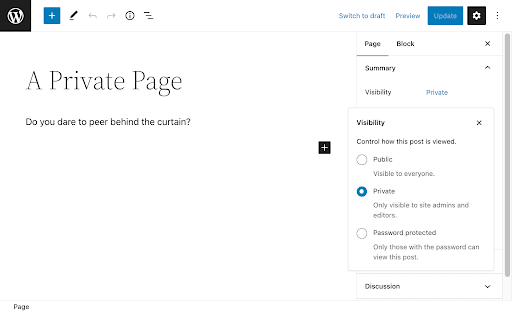
În general, este mai bine să utilizați o altă tehnică pentru a gestiona accesul utilizatorilor la conținut, dar există situații în care protecția prin parolă face treaba. Are, de asemenea, avantajele duble de a fi gratuit și foarte ușor de configurat. Doar faceți clic pe „Protejat prin parolă”, introduceți parola și ați terminat.
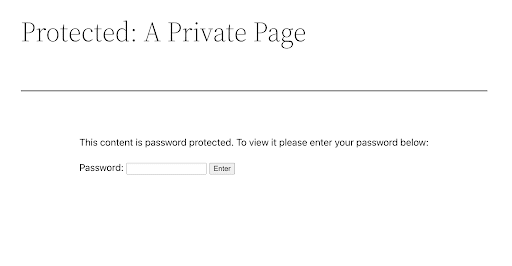
Dezavantajul major este că parolele sunt sigure doar ca bază de utilizatori. Instrumentele încorporate vă permit să setați o singură parolă pentru pagină sau postare. Nu există nicio modalitate de a le genera aleatoriu pe o bază de utilizator și nici o modalitate de a împiedica utilizatorii să le partajeze. Le poți schimba frecvent, dar asta înseamnă mai multă muncă din partea ta și nu va face decât să înrăutăți experiența utilizatorului.
Conținutul „închis” este unul dintre cele mai populare motive pentru a face private părți ale site-ului dvs. WordPress. De obicei, aceasta înseamnă restricționarea acestor postări, pagini și descărcări la utilizatorii înregistrați, ceva ce instrumentele interne nu vor face.
În secțiunea următoare, vom discuta cum să restricționăm accesul la conținut cu o temă copil, precum și să aruncăm o privire la unele dintre pluginurile disponibile pentru crearea de pagini și postări private pe baza accesului utilizatorului.
Restricționarea accesului în funcție de utilizatori
Instrumentele interne WordPress au utilizările lor, dar nu vă oferă o modalitate de a vă asigura că numai utilizatorii conectați pot accesa o postare sau o pagină. Pentru aceasta, vă recomandăm fie să modificați fișierul functions.php al unei teme secundare, fie să utilizați un plugin.
Faceți conținutul privat cu o temă pentru copii
Este posibil să restricționați accesul utilizatorilor făcând modificări fișierului functions.php din tema dumneavoastră. Fișierul în sine se află în wp-content/themes/name_of_theme .
Primul pas în utilizarea acestei tehnici este crearea unei teme pentru copil. Nu vă recomandăm să faceți modificări direct temei părinte, deoarece o singură greșeală poate avea un impact extins asupra prezentării site-ului dvs. În plus, la un moment dat acea temă va primi probabil o actualizare. Orice modificări pe care le-ați făcut temei părinte vor fi șterse de actualizare.
Odată ce ați creat tema copilului, următorul pas este să adăugați un cod personalizat la fișierul functions.php .
Această soluție va permite utilizatorilor autentificați să acceseze postarea sau pagina, conducând în același timp utilizatorii care nu sunt conectați la o pagină de conectare.
Codul de mai jos este construit din următoarele elemente:
- Cârligul
template_redirect: acesta se execută chiar înainte ca WordPress să selecteze șablonul de încărcat. - O funcție
get_queried_object_id(): aceasta citește ID-ul paginii curente a utilizatorului. - O serie de ID-uri de pagină: aceasta va spune funcției ce pagini să restricționeze la utilizatorii conectați.
Exemplul de mai jos folosește o matrice numită private_pages , setată să restricționeze ID-urile paginii 2, 15 și 17. Va trebui să inserați propriile ID-uri de pagină aici pentru ca codul să funcționeze. De asemenea, va trebui să înlocuiți „LINK_TO_LOGIN_PAGE” cu un link către pagina dvs. de conectare sau de înregistrare.

~~~ if( !function_exists('private_logged_in_users') ): add_action( 'template_redirect', 'private_logged_in_users' ); function private_logged_in_users(){ /* Reads the current page ID */ $page_id = get_queried_object_id(); /* List of IDs restricted to logged-in users */ $private_pages = [ 2,15,17, ]; if( ( !empty($private_pages) && in_array($page_id, $private_pages) ) && !is_user_logged_in() ): wp_die('To view this content, please <a href="LINK_TO_LOGIN_PAGE" target="_blank">log in or register.</a>'); return; exit; endif; } endif; ~~~Unul dintre dezavantajele acestei tehnici este că postările și paginile pe care doriți să le faceți private probabil nu sunt statice. De fiecare dată când adăugați o nouă bucată de conținut închis, va trebui să actualizați ID-urile paginii din matricea dvs.
În plus, acest lucru nu vă permite să restricționați accesul în funcție de nivelurile de membru, abonamentele plătite etc. Atâta timp cât un utilizator este conectat, acesta va vedea conținutul.
Privind paginile WordPress cu un plugin
Există avantaje în gestionarea paginilor private și a postărilor cu un plugin. De obicei, oferă capacități dincolo de simpla faptă de a face o postare inaccesibilă în funcție de nivelul de utilizator, permițându-vă să restricționați conținutul în funcție de nevoile dvs.
Restricționați conținutul
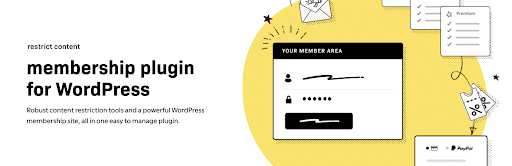
Acest plugin de membru de la Stellaris promite „control deplin asupra cine poate și nu poate vedea conținutul de pe site-ul tău WordPress”. Versiunea gratuită vă permite să creați mai multe niveluri de membru și să restricționați accesul la postări, pagini, media, tipuri de postări personalizate și solicitări API. Este disponibil un supliment Stripe gratuit care vă permite să colectați plăți cu cardul de debit și credit.
Odată ce ați instalat și activat pluginul, puteți restricționa orice parte de conținut printr-un meniu drop-down din fereastra de editare a conținutului.
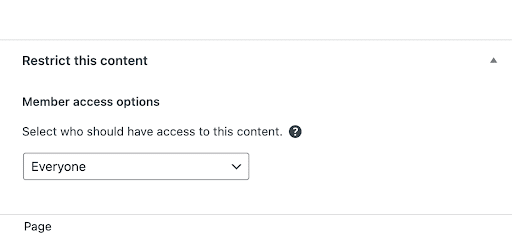
Există o mulțime de opțiuni disponibile pentru a restricționa accesul la conținutul dvs., inclusiv limitarea acestuia la membrii de orice nivel de acces, membrii de orice nivel plătit și membrii unui anumit nivel.
Restricționați conținut anonim
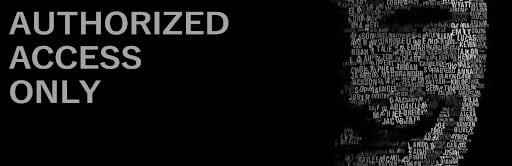
Acest plugin oferă o modalitate simplă de a restricționa conținutul la utilizatorii autorizați. După instalare și activare, conținut restricționat anonim adaugă „Conținut restricționat” la meniul Setări din tabloul de bord WordPress. De acolo, pur și simplu completați câteva detalii referitoare la pagina către care doriți să fie redirecționați utilizatorii și mesajul pe care doriți să îl afișați pe pagina de autentificare.
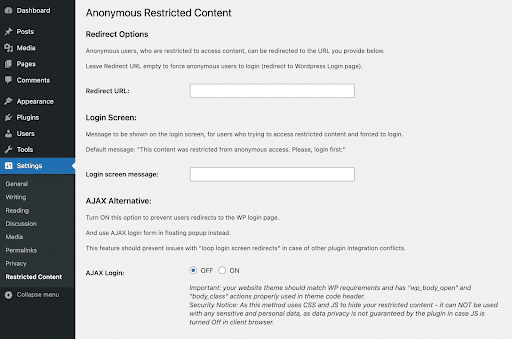
Conținut restricționat anonim vă permite să restricționați conținutul ca acțiune în bloc. Pur și simplu accesați secțiunea Postări sau Pagini a site-ului dvs. WordPress, verificați elementele de conținut pe care doriți să le restricționați și selectați „Restricționați pentru anonimi” din meniul drop-down acțiuni în bloc.
Controlul conținutului
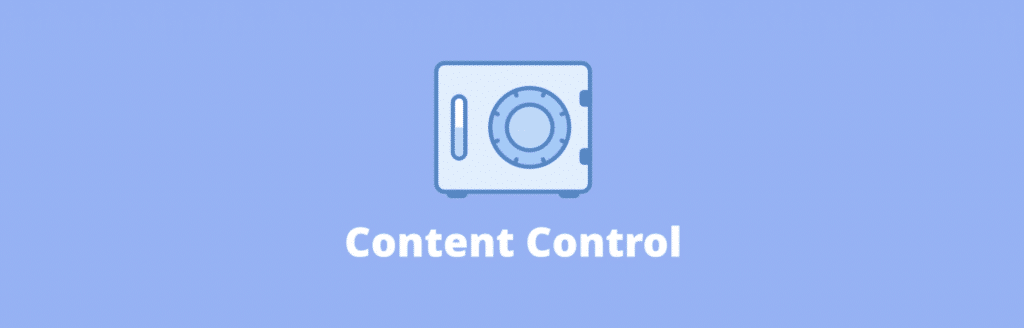
Acest plugin vă permite să restricționați accesul la pagini și postări pentru utilizatorii conectați, după anumite roluri de utilizator și pentru utilizatorii deconectați. Controlul conținutului vă oferă posibilitatea de a restricționa anumite părți ale conținutului dvs. cu coduri scurte. În plus, puteți utiliza pluginul pentru a controla vizibilitatea widget-urilor din bara laterală și subsol în funcție de utilizator și nivel de acces.
După instalare și activare, pluginul adaugă „Controlul conținutului” în meniul Setări. De acolo, făcând clic pe „Adăugați o restricție”, se va deschide Editorul de restricții, permițându-vă să vă adaptați conținutul restricționat în funcție de nevoile dvs.
Concluzie
WordPress oferă diferite rute pentru a crea postări și pagini private. Cea mai bună metodă de utilizat depinde de obiectivele tale. Instrumentele interne WordPress sunt foarte ușor de utilizat și funcționează impecabil, dar sunt limitate la protecția prin parolă sau permit doar administratorilor și editorilor să vadă conținutul.
Metoda pe care am schițat-o pentru a crea postări private și pagini cu o temă copil are, de asemenea, limite. Necesită actualizarea manuală a matricei de identificare a paginii din fișierul functions.php de fiecare dată când adăugați o nouă bucată de conținut privat și restricționează numai utilizatorii neconectați să vizualizeze conținutul, fără nicio modalitate de a restricționa conținutul în funcție de nivelul de acces. . Există modalități de a evita aceste limitări, dar ele necesită abilități de codare mai avansate.
Pluginul potrivit vă poate ajuta să marcați paginile, postările și alte părți de conținut ca private, dar și să restricționați accesul pe baza unor cerințe mai stricte decât pur și simplu autentificare: nivel de acces, abonamente plătite și așa mai departe. În funcție de exact care sunt obiectivele dvs., un plugin poate fi cel mai bun și mai ușor mod de a face anumite pagini WordPress private și de a restricționa accesul la conținutul dvs.
Găzduirea gestionată cu WP Engine vă oferă un control și mai mare asupra exact cine vă poate accesa site-ul. Folosind Web Rules Engine, puteți împiedica accesul direct la fișierele private, puteți restricționa accesul din anumite țări sau regiuni, puteți redirecționa paginile și multe altele.
Aflați mai multe despre găzduirea WordPress lider în industrie, inclusiv asistență premiată 24/7/365 la WP Engine .
